
Chromecast es un dispositivo de Google que le permite ver contenido en un televisor. Este es un dispositivo útil si su televisor no es un Smart TV, el Chromecast, una vez conectado a la toma HDMI del televisor, le permite conectar su TV a la red. Pero una pregunta surge a la hora de transmitir desde VLC a Chromecast, ¿Cómo hacerlo? En este post te enseñaremos a lograrlo.
¿Qué es el VLC Media Player y dónde conseguirlo?

El VLC Media Player es un programa o aplicación multimedia que te permite reproducir gran cantidad de formatos de audio y video, desde MP4, AVI, MKV, M4V, etc. Para este servidor es el mejor del mercado sin duda alguna, no solo porque es bastante ligero sino porque reproduce casi cualquier archivo multimedia.
Si quieres descargar este programa, tienes suerte porque además de ser estable es gratuito, a continuación te dejo los enlaces de la descarga oficial para cada plataforma.
Descargar VLC Media Player | Windows | Linux | Android | iOS | macOS
Qué se necesita para transmitir un video al Chromecast

Si deseas transmitir un video desde el VLC a través de Chromecast, debes asegurarte de tener lo siguiente:

- Google Chromecast.
- Reproductor de multimedia VLC.
- Una conexión a internet estable y rápida como la que ofrecen las ofertas de fibra óptica.
En este sentido, es recomendable descargar el VLC en versiones de 64 o 32 bits, según su ordenador.
Cómo transmitir desde VLC a Chromecast
- En primer lugar, abre el programa VLC en su PC, portátil, tableta o iPhone y luego inicia la búsqueda de su red Chromecast.
- Espera unos segundos, luego abre el menú nuevamente, luego clic en Procesador y ahora elige la opción «Chromecast».
 Ahora está listo para comenzar a transmitir a tu Chromecast, así que abre el archivo de video para verlo en VLC.
Ahora está listo para comenzar a transmitir a tu Chromecast, así que abre el archivo de video para verlo en VLC.
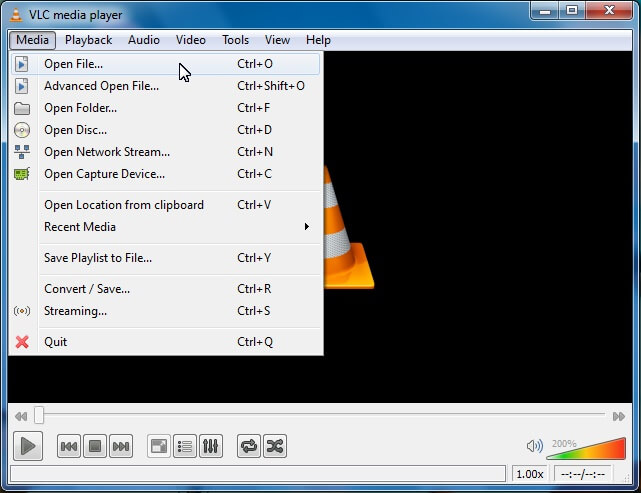
4. Usa el comando «Abrir archivo» para encontrar el video que deseas ver o puedes arrastrarlo desde la carpeta y soltarlo en el VLC Media Player.
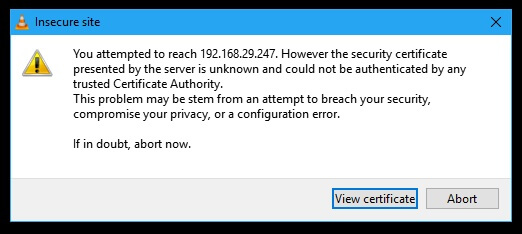
A veces, es posible que veas una advertencia de sitio inseguro. En este caso, haz clic en «Ver certificado» y luego en «Aceptar permanentemente» para agregarlo a su ordenador.
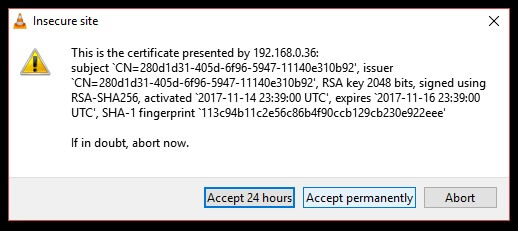
Algunos formatos se reproducirán inmediatamente; otros requerirán conversión. Los formatos clásicos deberían estar bien, pero si usas formatos inusuales como WMV, verás una notificación que dice «La transmisión de este video requiere conversión».
En ese caso, se te pedirá que conviertas el video a un formato para poder transmitirlo a tu Chromecast. Haz clic en «Aceptar» si deseas continuar por sí solo o «Aceptar, no volver a advertirme» si deseas que VLC convierta los archivos de forma automática.
Para transmitir desde su smartphone a Chromecast debe seguir los pasos descritos en la siguiente imagen.

VLC no se transmite a Chromecast: Causas y soluciones
Problemas con VPN

¿Utiliza una VPN? En ese caso, es probable que Chromecast no funcione, ya que la VPN hace que la señal sea más lenta al tratar de cubrirla y anonimizarla. Desactiva la VPN en tu PC o tableta antes de intentar conectarte, para obtener mejores resultados, configura el router con tu servidor VPN favorito.
Si Chromecast aún no se conecta, intenta desconectar la VPN por completo. Asegúrate de que Chromecast y el ordenador, portátil o tableta estén en la misma red.
Lentitud en la red
¿Estás experimentando un rendimiento lento de la conexión a Internet? Puedes intentar solucionar este problema cambiando la calidad de conversión en «Herramientas> Preferencias». Haz clic en «Todos», luego busca el flujo de salida y amplía el flujo eligiendo «Chromecast».
Si el problema persiste, haz clic en «Calidad de conversión» y selecciona una opción para mejorar la conversión y la transmisión.

Las opciones van desde «Bajo» uso de CPU (baja calidad pero alto ancho de banda) a «Alto» (alta calidad y alto ancho de banda). El valor predeterminado es «Medio». Elige la calidad que deseas transmitir, luego haz clic en «Guardar» y verifica la transmisión.
Es posible que debas pausar y volver a cargar el video para ver los cambios. En otras ocasiones, puede ser necesario reiniciar la transmisión.
Usar Google Chrome como alternativa
En caso de transmisión no fluida de VLC a Chromecast, el consejo es utilizar el navegador Google Chrome.
- Asegúrate de que VLC esté cargado, luego busca el botón «Enviar» en la ventana de tu navegador.
 Haz clic en el icono, luego en «Enviar> Enviar escritorio a». Una vez hecho esto, presiona el botón de reproducción en VLC y expande la ventana de video.
Haz clic en el icono, luego en «Enviar> Enviar escritorio a». Una vez hecho esto, presiona el botón de reproducción en VLC y expande la ventana de video.

En conclusión
Como puedes ver, transmitir desde VLC a Chromecast no es algo tan complicado, solo debes seguir los pasos descritos anteriormente y verás que podrás disfrutar de tu película, serie o documental sin problemas.
En ocasiones he hecho esto de transmitir desde la tableta a la TV y el resultado es magnifico, los colores en una TV de buena calidad son mucho mejores que en una tableta. Espero que esta guía haya sido de gran ayuda y sigan disfrutando de nuestro blog.
